win10开机进入疑难解答界面的教程 windows10开机如何进入疑难解答
更新时间:2023-09-06 10:08:57作者:qiaoyun
电脑在遇到各种问题的时候,可以进入疑难解答模式中进行检测以及修复,不过有很多windows10系统用户并不知道开机如何进入疑难解答,其实长按电源键几次就能进入自动修复界面,然后依次找到疑难解答打开即可,本文这就为大家讲述一下win10开机进入疑难解答界面的教程。
方法如下:
1、首先打强制开关机三次电脑或者长按电源10秒左右,系统就会自动的进行修复了。
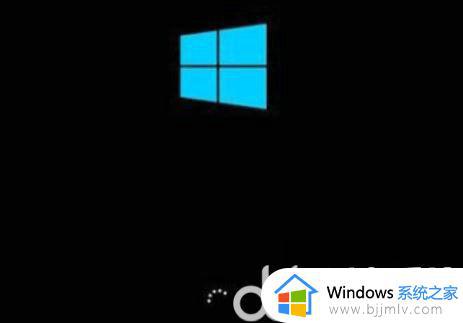
2、然后重复三次这样的操作,就会看到正在诊断修复界面,等待一会儿。

3、出现自动修复界面,选择右下角的高级选项。
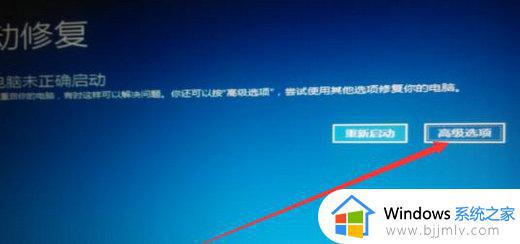
4、选择“疑难解答”选项。
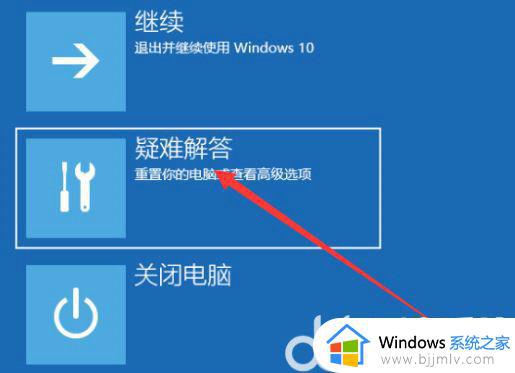
上述给大家介绍的就是windows10开机进入疑难解答的详细方法,如果你也想进入的话,可以学习上述方法步骤来进入就可以了,希望帮助到大家。
win10开机进入疑难解答界面的教程 windows10开机如何进入疑难解答相关教程
- win10如何进入疑难解答 win10 疑难解答的运行方法
- win10怎么进入选择一个选项 win10开机怎么进入疑难解答界面
- 加载疑难解答时出错win10怎么办 win10加载疑难解答时出错修复方法
- win10开机就进入bios界面怎么解决 win10一开机就进入bios界面解决方案
- win10开机自动进入bios界面怎么解决 win10开机自动进入bios无限循环如何修复
- win10怎么开机直接进入桌面 win10如何开机直接进入系统
- windows10开机直接进入桌面的方法 win10电脑如何开机直接进入桌面
- win10开机怎么进安全模式 win10开机进入安全模式教程
- win10高级选项怎么进入 win10开机强制进入高级选项教程
- win10进入bios怎么设置正常开机 win10进入bios界面如何设置正常开机
- win10如何看是否激活成功?怎么看win10是否激活状态
- win10怎么调语言设置 win10语言设置教程
- win10如何开启数据执行保护模式 win10怎么打开数据执行保护功能
- windows10怎么改文件属性 win10如何修改文件属性
- win10网络适配器驱动未检测到怎么办 win10未检测网络适配器的驱动程序处理方法
- win10的快速启动关闭设置方法 win10系统的快速启动怎么关闭
win10系统教程推荐
- 1 windows10怎么改名字 如何更改Windows10用户名
- 2 win10如何扩大c盘容量 win10怎么扩大c盘空间
- 3 windows10怎么改壁纸 更改win10桌面背景的步骤
- 4 win10显示扬声器未接入设备怎么办 win10电脑显示扬声器未接入处理方法
- 5 win10新建文件夹不见了怎么办 win10系统新建文件夹没有处理方法
- 6 windows10怎么不让电脑锁屏 win10系统如何彻底关掉自动锁屏
- 7 win10无线投屏搜索不到电视怎么办 win10无线投屏搜索不到电视如何处理
- 8 win10怎么备份磁盘的所有东西?win10如何备份磁盘文件数据
- 9 win10怎么把麦克风声音调大 win10如何把麦克风音量调大
- 10 win10看硬盘信息怎么查询 win10在哪里看硬盘信息
win10系统推荐